기계 번역으로 제공되는 번역입니다. 제공된 번역과 원본 영어의 내용이 상충하는 경우에는 영어 버전이 우선합니다.
경보 생성 및 보기
엔드포인트 세부 정보 페이지의 경보에서는 지표의 임계값을 지정하는 간단한 정적 임계값 지표 경보를 확인하고 생성할 수 있습니다. 지표가 임계값을 위반할 경우 경보가 ALARM 상태로 전환됩니다. CloudWatch 경보에 대한 자세한 내용은 Amazon CloudWatch 경보 사용을 참조하세요.
엔드포인트 요약 섹션에서는 경보 필드를 볼 수 있습니다. 이 필드에는 엔드포인트에서 현재 활성 상태인 경보의 수가 표시됩니다.
어떤 경보가 현재 ALARM 상태인지를 보려면 경보 탭을 선택하세요. 경보 탭에는 엔드포인트 경보의 전체 목록과 함께 해당 경보의 상태 및 조건에 대한 세부 정보가 표시됩니다. 다음 스크린샷은 이 섹션에서 엔드포인트에 대해 구성된 경보의 목록을 보여줍니다.
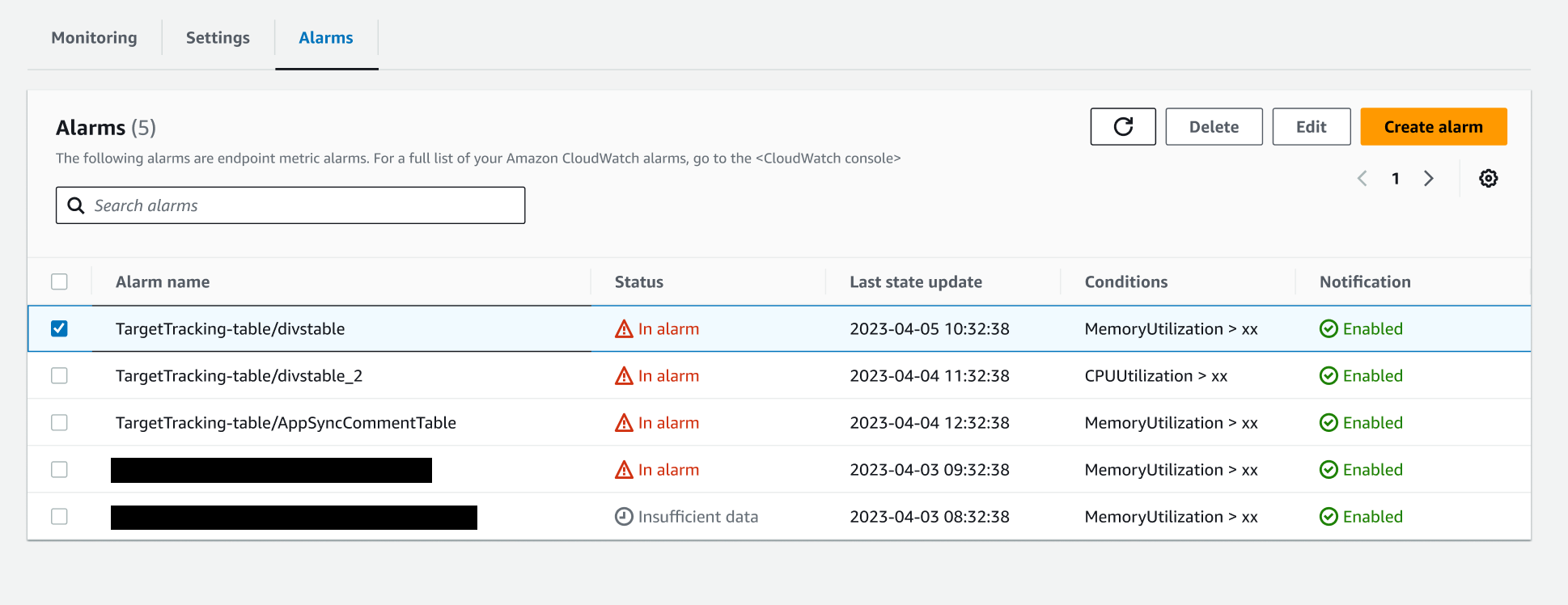
수집 중인 지표 데이터가 부족하면 경보의 상태가 In alarm, OK 또는 Insufficient data일 수 있습니다.
엔드포인트에 대해 새 경보를 생성하려면 다음 방법대로 하세요.
-
경보 탭에서 경보 생성을 선택하세요.
-
경보 생성 페이지가 열립니다. 경보 이름에 경보 이름을 입력합니다.
-
(선택 사항) 경보에 대한 설명을 입력합니다.
-
지표에서 해당 경보를 통해 추적할 CloudWatch 지표를 선택하세요.
-
변형 이름에서 모니터링할 엔드포인트 모델 변형을 선택하세요.
-
통계에서 선택한 지표에 대해 사용 가능한 통계 중 하나를 선택하세요.
-
기간에서 각 통계 값을 계산하는 데 사용할 기간을 선택하세요. 예를 들어 평균 통계 및 5분 기간을 선택하면, 경보로 모니터링할 각각의 데이터 포인트는 5분 간격으로 측정되는 해당 지표의 데이터 포인트의 평균에 해당합니다.
-
평가 기간에서 경보 상태로 전환할지 여부를 평가할 때 경보가 고려해야 하는 데이터 포인트의 수를 입력하세요.
-
조건에서 경보 임계값에 사용할 조건을 선택하세요.
-
임계값에서 임계값으로 원하는 값을 입력하세요.
-
(선택 사항) 알림에서 알림 추가를 선택하여, 경보 상태가 변경될 때 알림을 수신할 Amazon SNS 주제를 생성하거나 지정할 수 있습니다.
-
경보 생성(Create alarm)을 선택하세요.
경보를 생성한 후에는 언제든지 경보 탭으로 돌아가서 해당 경보의 상태를 볼 수 있습니다. 이 섹션에서는 경보를 선택하고 편집 또는 삭제할 수도 있습니다.